Créer et gérer des stratégies d'enregistrement de la conformité
Outre l'enregistrement régulier de Teams, certaines organisations ont besoin d'un enregistrement de conformité pour l'engagement du personnel (WFE), la sécurité et la surveillance, ou la conformité et les obligations réglementaires.
La solution d'enregistrement de la conformité dans Teams permet aux organisations d'enregistrer et de capturer automatiquement les appels et les réunions en ligne pour un traitement et une conservation ultérieurs.
L'enregistrement de conformité peut être activé sur les utilisateurs de Microsoft 365 A3/A5/E3/E5/Business Premium et Office 365 A3/A5/E3/E5.
Solution d'enregistrement de conformité
L'élément central de la solution d'enregistrement de conformité est l'enregistreur. Lorsqu'une interaction de communication a lieu, les enregistreurs sont automatiquement invités à participer aux conversations en fonction des stratégies.
Les utilisateurs visés par cette stratégie sont conscients que leurs interactions numériques avec Teams sont enregistrées. Les utilisateurs ne peuvent pas désactiver l'enregistrement et n'ont pas accès à l'enregistrement une fois l'interaction terminée.
L'enregistrement fait partie des archives de l'organisation. L'enregistrement est mis à la disposition du personnel chargé de la conformité et des questions juridiques à des fins d'eDiscovery, de conservation légale et d'autres usages de conservation de l'entreprise.
La mise en œuvre exacte du service d'enregistrement variera selon le partenaire. Les solutions d'enregistrement de conformité sont intégrées à Teams comme le montre le schéma suivant.
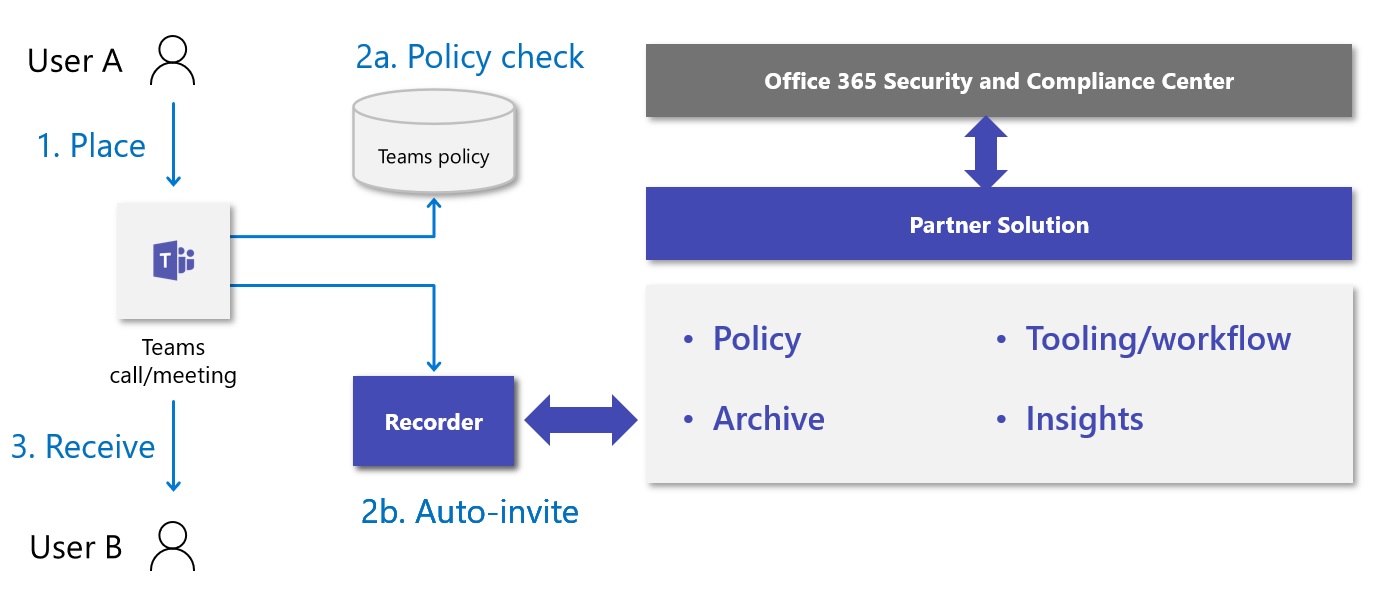
Configurer la stratégie d'enregistrement de la conformité
Les administrateurs informatiques configurent les stratégies d'enregistrement de conformité pour déterminer les utilisateurs à enregistrer et l'enregistreur à utiliser pour chaque utilisateur.
Les administrateurs peuvent appliquer les stratégies d'enregistrement de la conformité au niveau du locataire, de l'utilisateur et du groupe de sécurité.
Créez une instance d'application dans votre locataire.
PS C:\> New-CsOnlineApplicationInstance -UserPrincipalName cr.instance@contoso.onmicrosoft.com -DisplayName ComplianceRecordingBotInstance -ApplicationId fcc88ff5-a42d-49cf-b3d8-f2e1f609d511 RunspaceId : 4c13efa6-77bc-42db-b5bf-bdd62cdfc5df ObjectId : 5069aae5-c451-4983-9e57-9455ced220b7 TenantId : 5b943d7c-5e14-474b-8237-5022eb8e0dc9 UserPrincipalName : cr.instance@contoso.onmicrosoft.com ApplicationId : fcc88ff5-a42d-49cf-b3d8-f2e1f609d511 DisplayName : ComplianceRecordingBotInstance PhoneNumber :PS C:\> Sync-CsOnlineApplicationInstance -ObjectId 5069aae5-c451-4983-9e57-9455ced220b7Utilisez le
New-CsTeamsComplianceRecordingPolicycmdlet pour créer une stratégie d'enregistrement de conformité.PS C:\> New-CsTeamsComplianceRecordingPolicy -Identity TestComplianceRecordingPolicy -Enabled $true -Description "Test policy created by tenant admin" Identity : Global ComplianceRecordingApplications : {} Enabled : True WarnUserOnRemoval : True Description : Test policy created by tenant adminPS C:\> Set-CsTeamsComplianceRecordingPolicy -Identity TestComplianceRecordingPolicy ` -ComplianceRecordingApplications @(New-CsTeamsComplianceRecordingApplication -Id 5069aae5-c451-4983-9e57-9455ced220b7 -Parent TestComplianceRecordingPolicy)Utilisez
Grant-CsTeamsComplianceRecordingPolicycmdlet pour attribuer la stratégie d'enregistrement de conformité à un utilisateur.PS C:\> Grant-CsTeamsComplianceRecordingPolicy -Identity testuser@contoso.onmicrosoft.com -PolicyName TestComplianceRecordingPolicyPS C:\> Get-CsOnlineUser testuser@contoso.onmicrosoft.com | select SipAddress, TenantId, TeamsComplianceRecordingPolicy | fl UserPrincipalName : testuser@contoso.onmicrosoft.com TenantId : 5b943d7c-5e14-474b-8237-5022eb8e0dc9 TeamsComplianceRecordingPolicy : TestComplianceRecordingPolicy